Excel'de filtrelenmiş verilerle doğru toplamlar oluşturabileceğinizi öğreneceğiniz bu kılavuzda. Çoğu zaman kullanıcılar, normal toplam formülünün filtrelenmiş verilerle de kullanılabileceğine inanırlar. Ancak durum böyle değildir - Excel, filtre ayarlarından bağımsız olarak hala tüm değerlerin toplamını gösterir. Bu kılavuzda, tam da bu sorunu çözen bir alternatif yöntem olan Teilergebnis fonksiyonunu size göstereceğim.
En Önemli Bulgular
- Normal TOPLAM fonksiyonu filtrelenmiş verileri dikkate almaz.
- TEILERGEBNIS fonksiyonu kullanarak filtreleri de etkinleştirmek suretiyle doğru toplamlar oluşturabilirsiniz.
Adım Adım Kılavuz
İlk olarak, filtre uygulamak için verilerin uygun formatta olduğundan emin olmalısınız. Henüz bir tablo oluşturmadıysanız, veri aralığını bir tabloya dönüştürün. Bunun için Ctrl + T tuşlarına basmanız gerekmektedir.
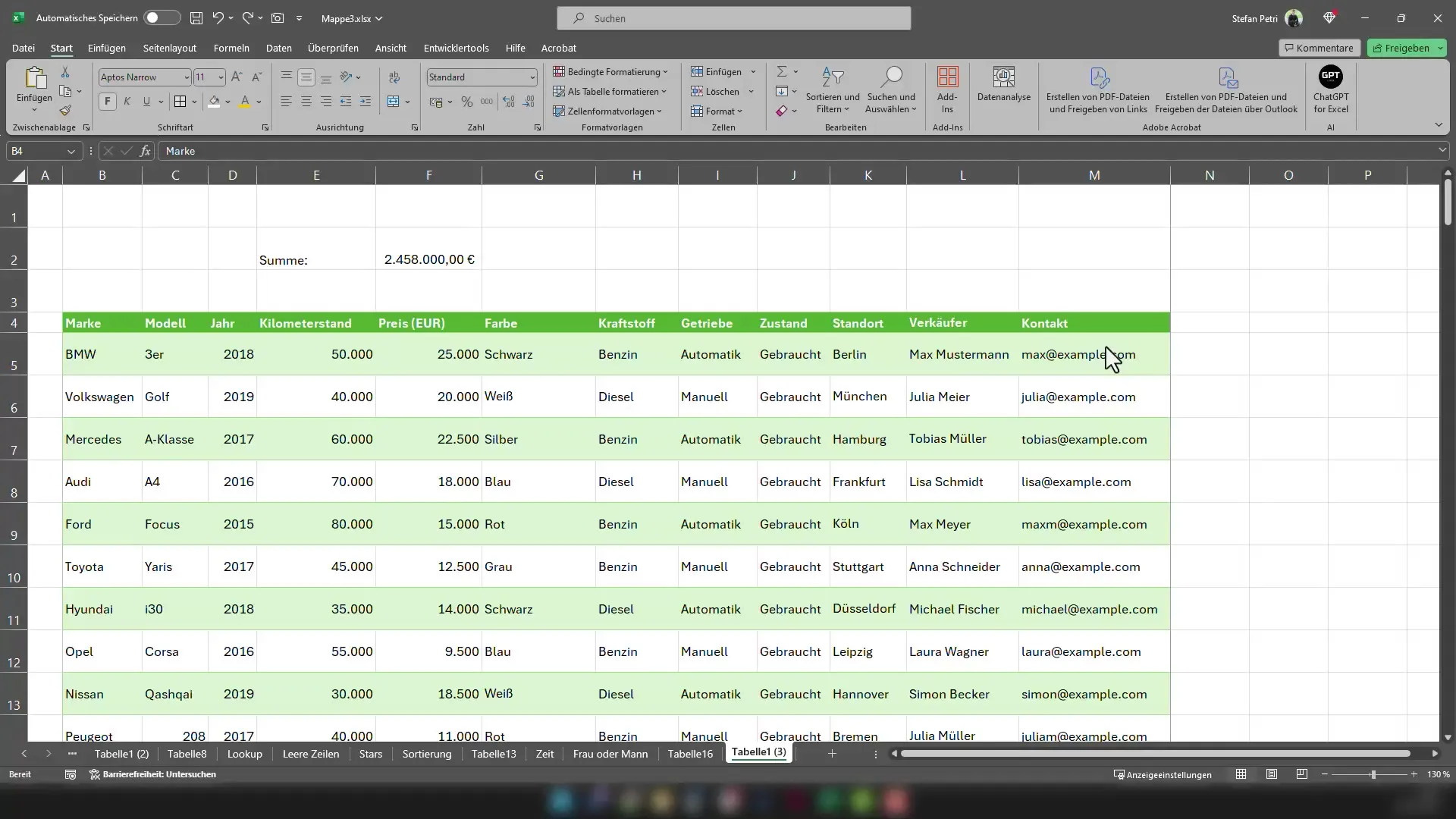
Tabloyu oluşturduktan sonra, filtre seçeneğini etkinleştirebilirsiniz. Filtre ayarlarını yapmak için sütun başlığındaki ok simgesine tıklamanız yeterlidir. Örneğin, sadece BMW araçlarını görmek isteyebilirsiniz.
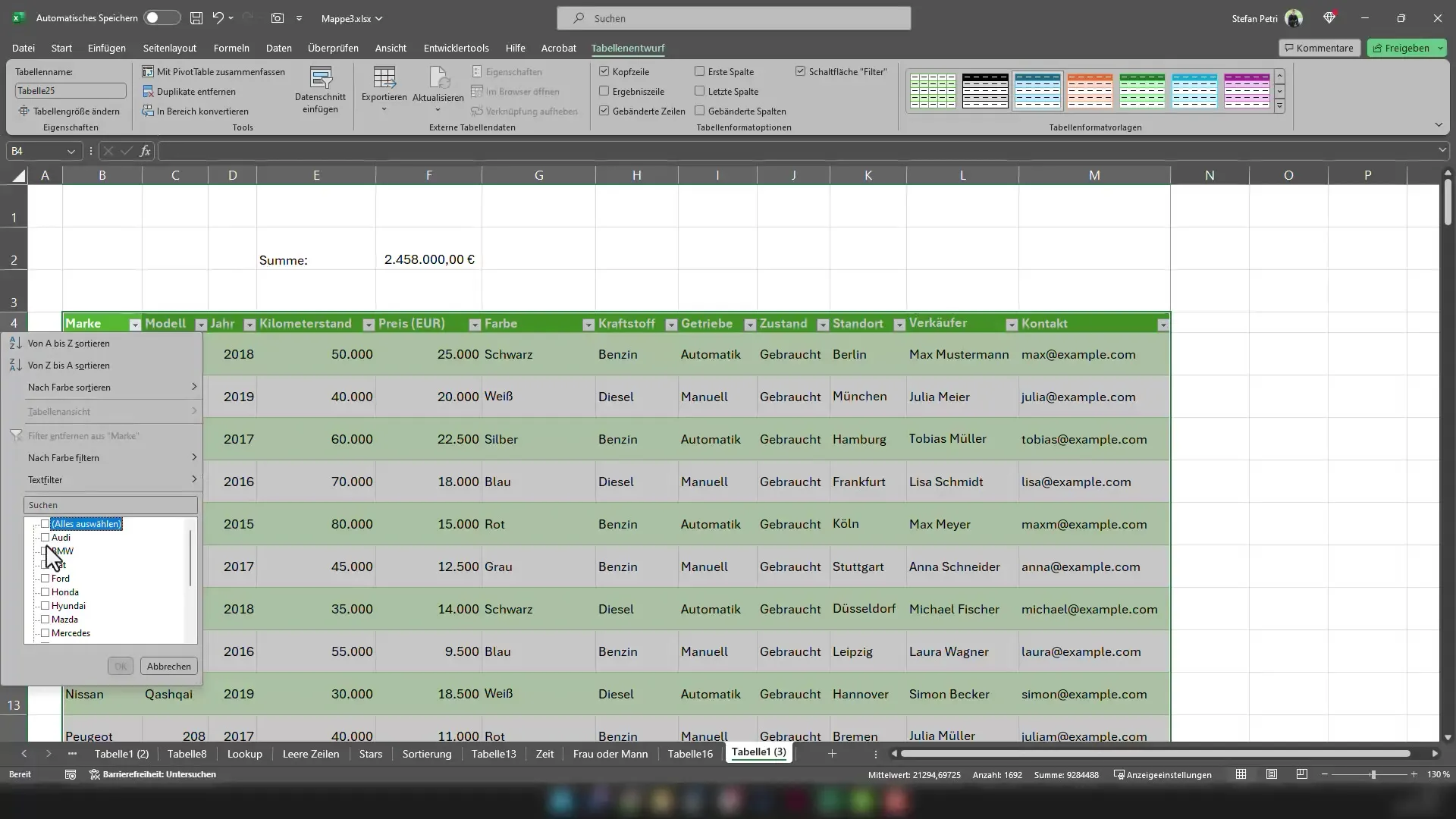
Filtreyi ayarladıktan sonra, tablonuzda sadece BMW araçlarının görüldüğünü göreceksiniz. Ancak daha önce kullandığınız toplam formülü aynı kalır. İşte sorun burada - toplam, şimdi gizlenmiş araçları da içerir.
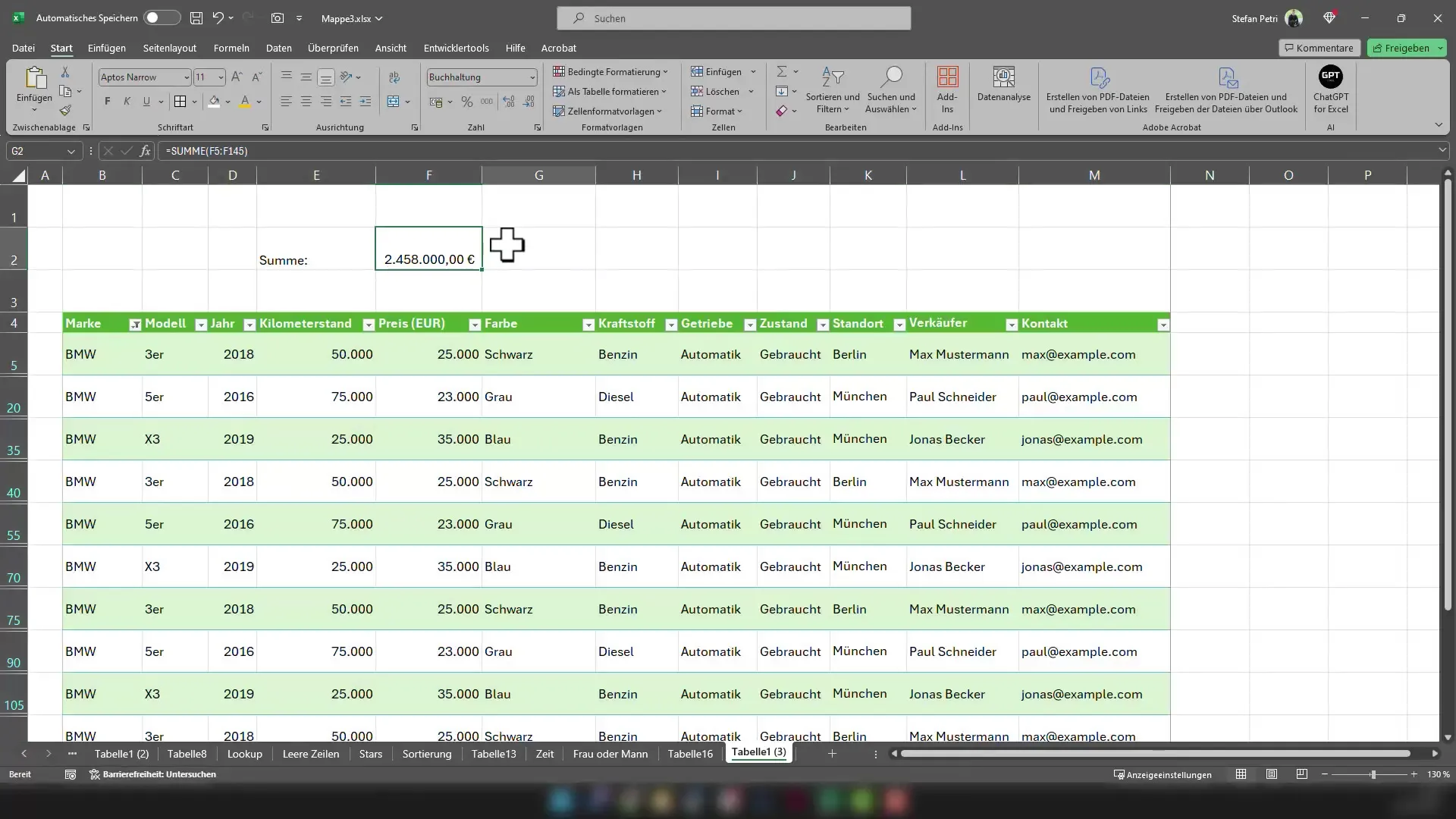
Doğru toplamı hesaplamak için TEILERGEBNIS fonksiyonunu kullanmalısınız. Bunu yapmak için bir hücreye =TEILERGEBNIS(9; yazın. 9 argümanı TOPLAM fonksiyonunu temsil eder.
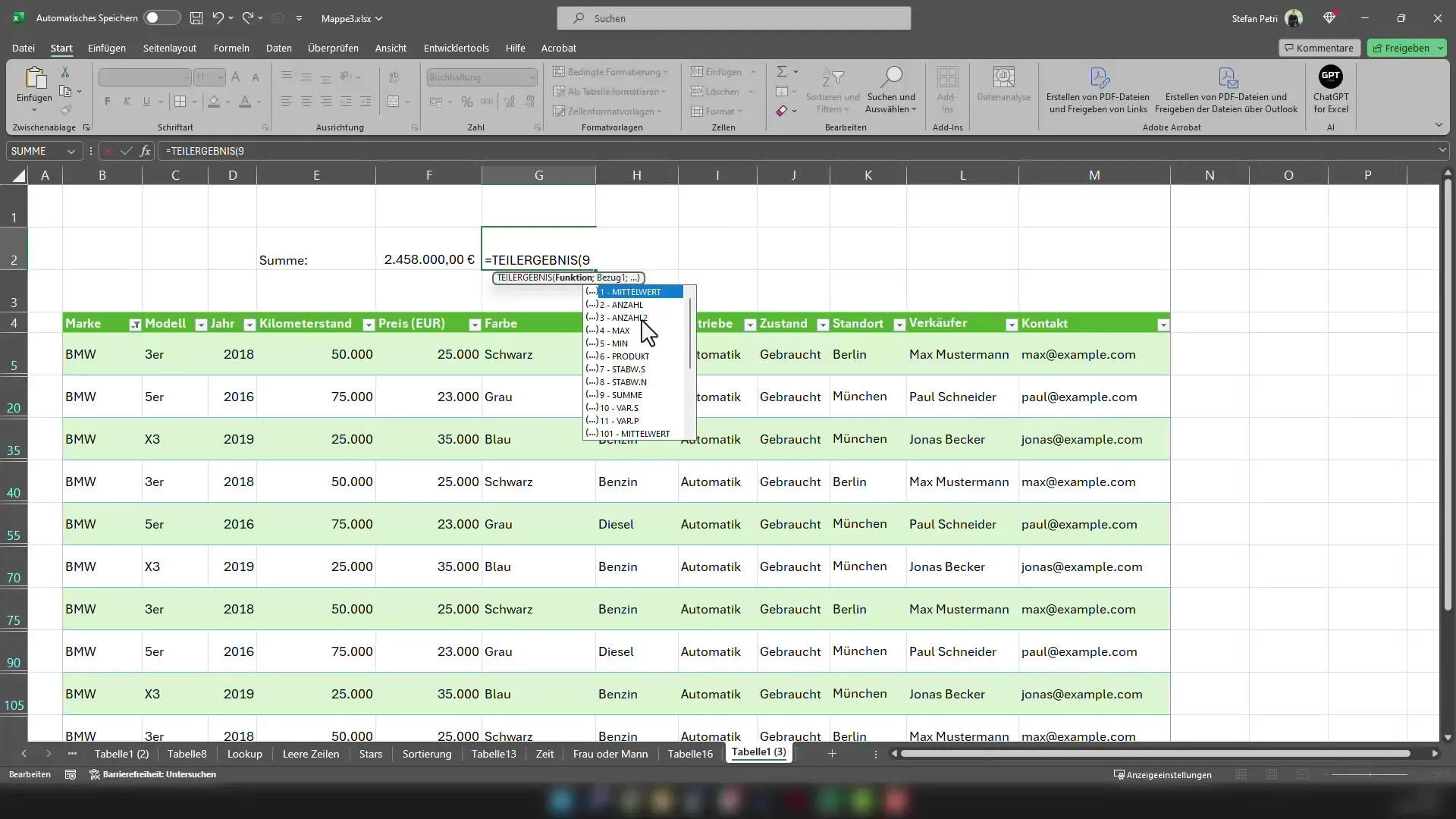
Ardından, toplamak istediğiniz tüm değer aralığını seçmelisiniz. Bunun için sadece Fiyat sütununun tüm aralığını işaretleyebilirsiniz.
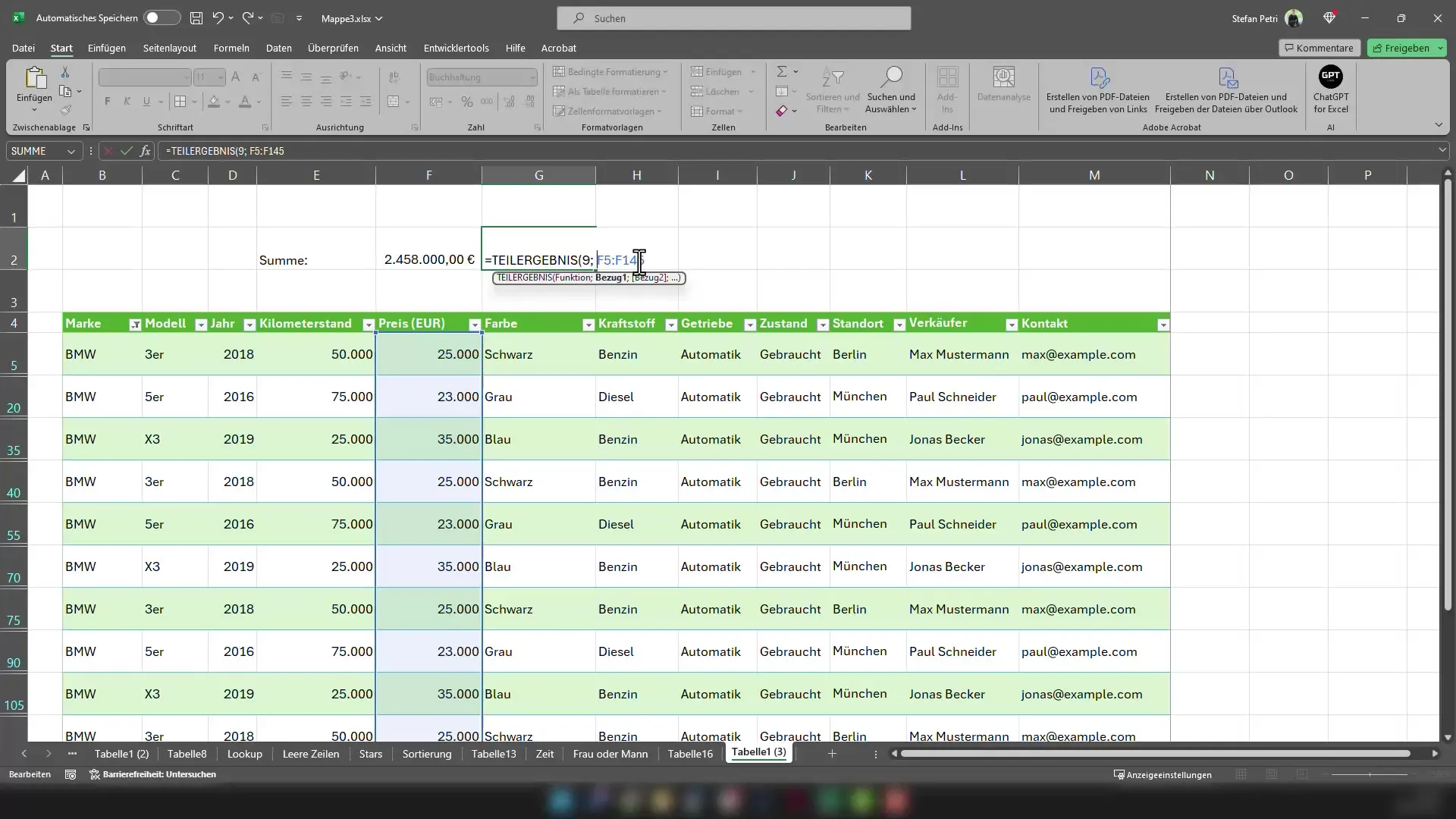
Parantezi kapatıp Enter tuşuna bastıktan sonra, hücre yalnızca görünen BMW araçlarının toplamını gösterecektir. Bu yöntemi diğer araç tipleri için de deneyebilirsiniz.
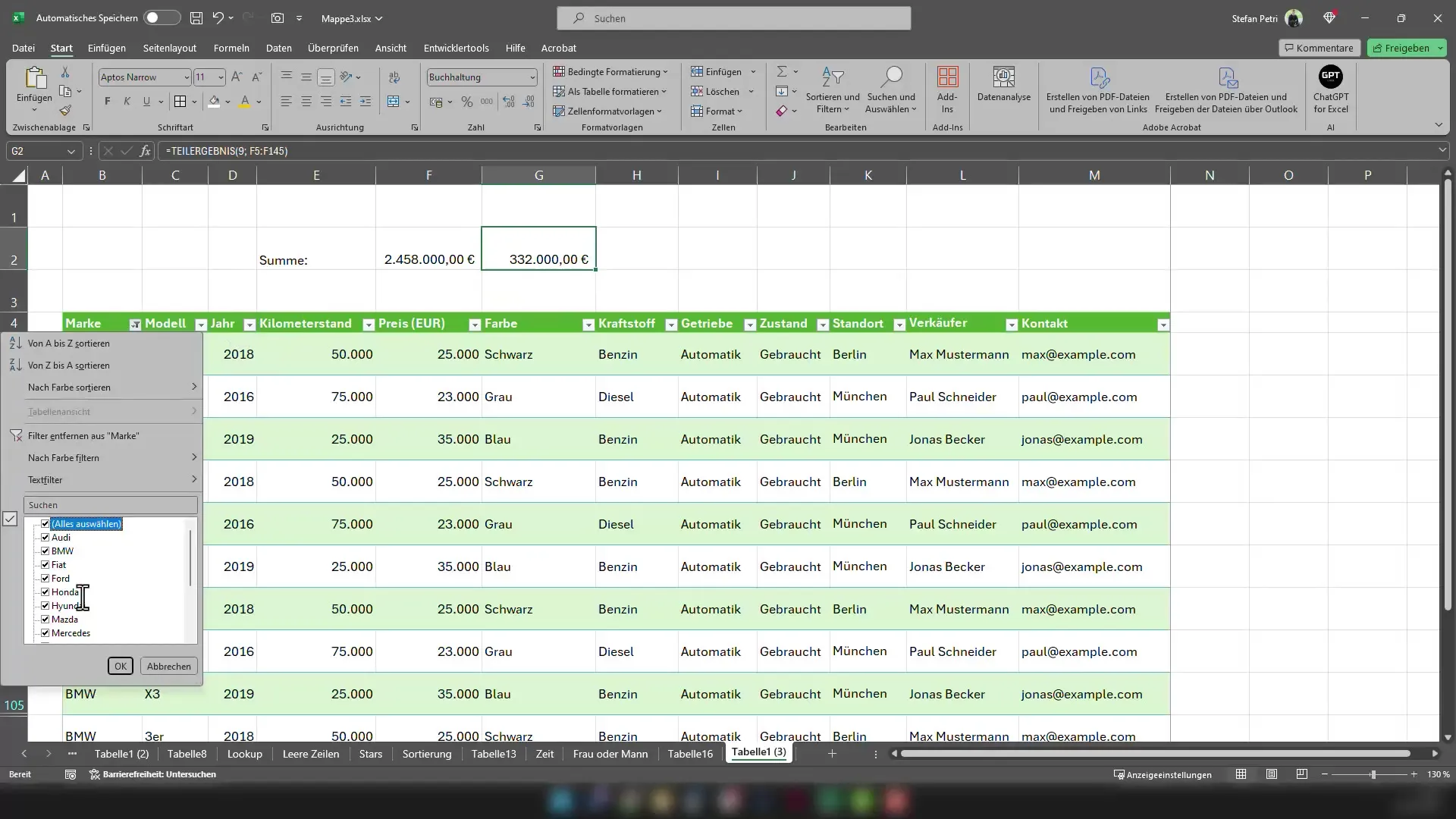
Örneğin Audi için başka bir filtre uygularsanız, aynı formülü kullanabilir ve doğru toplamı görebilirsiniz. Normal toplamın filtrelenmiş verilerde çalışmadığını aklınızda tutmak, işinizi kolaylaştırır.
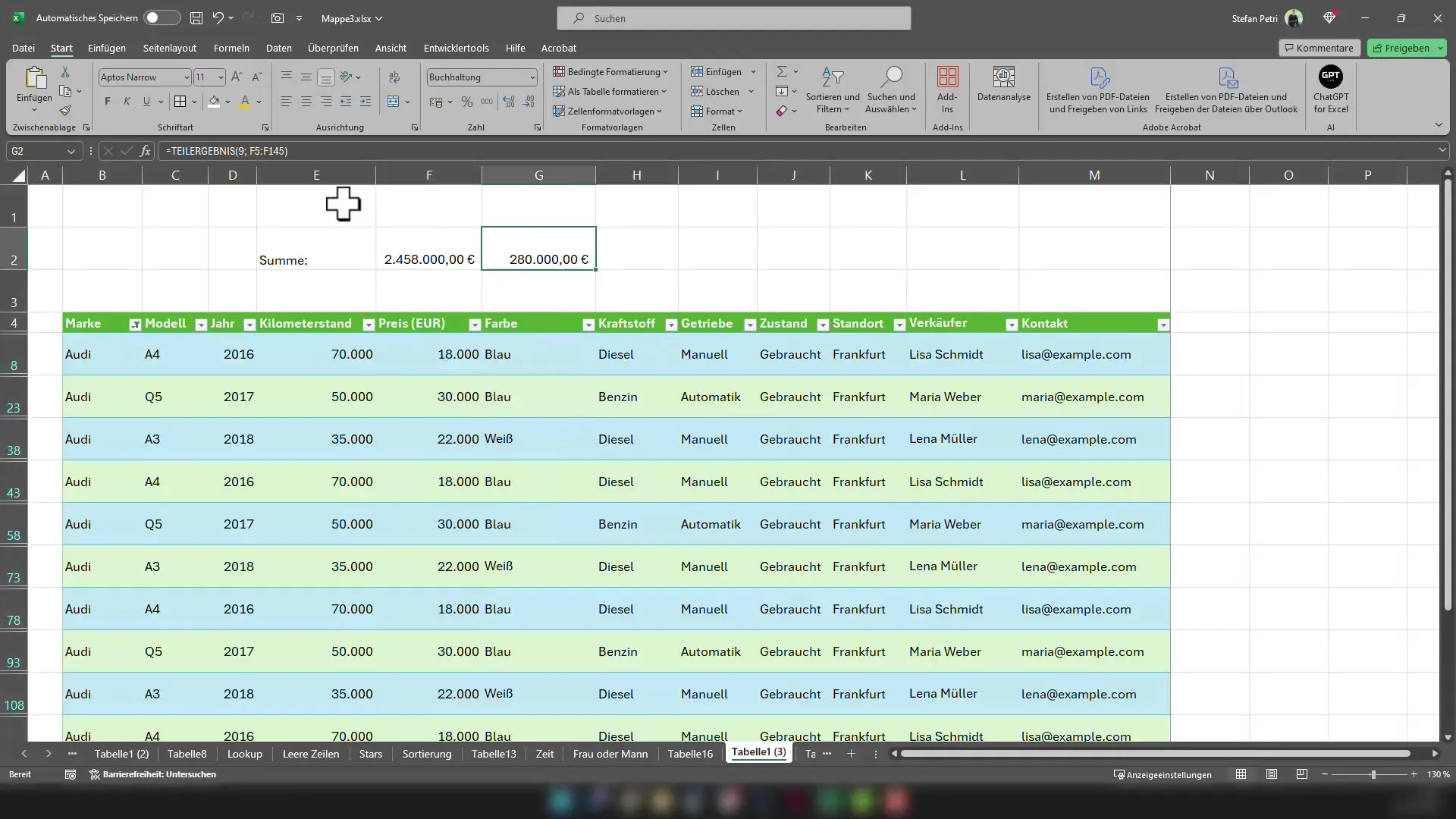
Böylece, filtreler etkin olduğunda TOPLAM fonksiyonunu kullanmamanız gerektiğini ve doğru sonuçlar almak için TEILERGEBNIS fonksiyonunu kullanmanız gerektiğini öğrenmiş oldunuz.
Özet
Bu kılavuzda, Excel'de filtrelenmiş verilerde doğru toplamlar elde etmek için TEILERGEBNIS fonksiyonunu nasıl kullanacağınızı öğrendiniz. Bu özel fonksiyonu kullanarak hesaplarınızda hatalardan kaçınıp verilerinizle daha verimli çalışabilirsiniz.
Sıkça Sorulan Sorular
Excel'de TEILERGEBNIS fonksiyonu nasıl çalışır?TEILERGEBNIS fonksiyonu, filtrelenmiş verilerle sadece görünen verilere hesaplama yapmayı sağlar.
TEILERGEBNIS fonksiyonunun uygulanması için özel bir bilgiye ihtiyaç var mıdır?Uygulama oldukça basittir ancak fonksiyondaki argümanları ve anlamlarını anlamanız gerekmektedir.
TEILERGEBNIS fonksiyonunu diğer hesaplamalar için de kullanabilir miyim?Evet, TEILERGEBNIS fonksiyonu, filtrelenmiş veriler için faydalı olan farklı hesaplama türleri sunar, örneğin ortalama, sayma vb.


